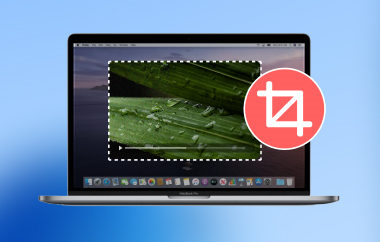MKV je k dispozici zdarma pro všechny. Nevyžaduje žádnou licenci ani platbu. Videa MKV můžete nahrávat na sociální sítě nebo video stránky, aniž byste se museli obávat problémů s autorskými právy.
Ale někdy soubory MKV potřebují trochu opravit. Některé mají dlouhá intra, která nutí hodně přeskakovat. Jiné jsou prostě příliš velké na nahrání. V takovém případě pomůže ořezávání. Můžete vystřihnout, co nepotřebujete, a ponechat si jen ty nejlepší části.
V tomto příspěvku vám ukážeme jak oříznout soubory MKV snadno. Naučíte se, jak to udělat ve Windows i Macu. Pokud nechcete nic instalovat, najdete zde také online nástroje pro úpravu MKV.
Stačí se řídit pokyny a zvládnete to rychle a snadno.
Část 1: Proč potřebujete ořezávat soubory MKV
Někdy jsou video soubory MKV příliš dlouhé nebo obsahují nežádoucí části. Ořezávání pomáhá tento problém vyřešit. Zde je několik důvodů, proč je ořezávání souborů MKV užitečné:
1. Ušetřete místo na svém zařízení
Videa zabírají hodně místa. Pokud odstraníte nepotřebné části, soubor se zmenší. Ušetříte tak místo v telefonu, počítači nebo tabletu. Když je soubor menší, je snazší ho uchovávat a přesouvat.
2. Odstraňte nežádoucí části
Video často obsahuje části, které jsou nudné nebo nesprávné. Video může obsahovat reklamy, chyby nebo přerušení. Ořezávání vám pomůže tyto části odstranit. Získáte pouze ty části, které chcete sledovat nebo sdílet.
3. Vytvořte videa vhodná pro sdílení
Dlouhá videa se obtížně odesílají. Některé aplikace nebo weby mají omezení velikosti videí, která lze nahrát. Ořezávání pomáhá zkrátit video. Můžete ho tak rychle sdílet s přáteli nebo na sociálních sítích.
4. Vylepšete přehrávání na zařízeních
Některá zařízení mohou mít potíže s přehráváním dlouhých nebo velkých videí. Oříznutím souborů MKV se video přehrává lépe a nezasekává se. Také se rychleji načítá na telefonech nebo tabletech s nižší kapacitou baterie.
5. Vytvořte zvýraznění nebo klipy
Pokud chcete natočit video jen s těmi nejlepšími momenty, je ořezávání dobrou volbou. Můžete vystřihnout scény, které se vám líbí, a vytvořit krátké, zábavné video. Je to ideální pro sportovní klipy, vtipné momenty nebo tutoriály.
Část 2: Jak oříznout soubory MKV ve Windows/Mac
1. AVAide Video Converter
Výhody ořezávání souborů MKV již znáte. Nyní chcete vědět, jak soubory MKV ořezávat. Možná budete chtít odstranit zdlouhavý úvod. Nebo přeskočit nudné části. Nebo vystřihnout scény, které nepotřebujete. Abyste to mohli udělat, můžete použít AVAide Video konvertor ve Windows a Macu. Obsahuje vestavěný nástroj pro ořezávání videa, který vám umožňuje jednoduchými kroky ořezávat video MKV. Pomocí ořezávacích lišt můžete video rychle oříznout. Stačí jedno kliknutí a můžete si prohlédnout náhled požadované části.
Navíc nabízí další editační funkce. Můžete přidávat efekty zeslabování na začátku a na konci, spojovat klipy, rychle je rozdělovat a dokonce upravovat jas nebo kontrast. Umožňuje také ořezávat, otáčet a v případě potřeby přidávat vodoznaky. Navíc podporuje více než jen MKV. Můžete pracovat i s MP4, AVI, MOV, WMV, FLV a dalšími populárními formáty. Pokud tedy chcete soubor MKV oříznout bez stresu, je tento nástroj tou nejlepší volbou.
Postup oříznutí souborů MKV v systému Mac nebo Windows naleznete v následujících krocích:
Krok 1Tato řezačka MKV je kompatibilní s Windows i Mac. Vyberte si správnou verzi pro váš počítač a nainstalujte si ji zdarma.

STAŽENÍ ZDARMA Pro Windows 7 nebo novější
 Bezpečné stahování
Bezpečné stahování
STAŽENÍ ZDARMA Pro Mac OS X 10.13 nebo novější
 Bezpečné stahování
Bezpečné stahováníKrok 2Po otevření programu klikněte na Další nástroje v pravém horním rohu rozhraní. Najděte a vyberte Video Trimmer začněte ořezávat video MKV.
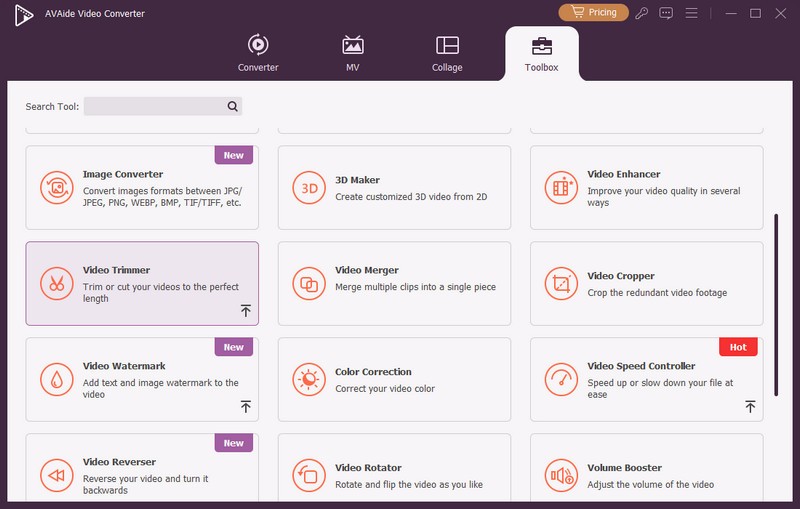
Krok 3Klikněte na velké + tlačítko v programu Video Trimmer. Otevře se vaše soubory. Najděte své MKV video a přidejte ho do programu. Nyní je vaše video připraveno k ořezání.
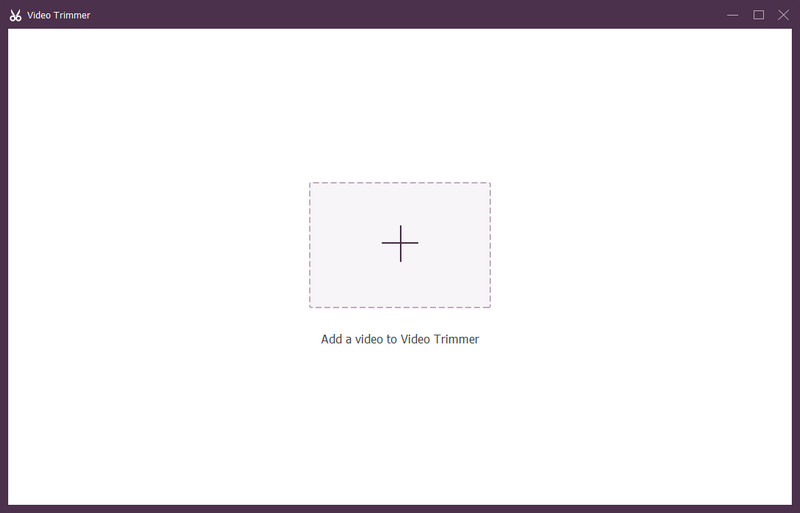
Krok 4Pod náhledem videa uvidíte dva pruhy pro ořezávání. Přetažením těchto pruhů vyberte část, kterou chcete zachovat. Můžete také zadat přesné časy. Nastavte Start a Nastavit konec řezat bez nutnosti překódování, což šetří čas a zachovává kvalitu.
Můžete také zkusit Přidat segment pro výběr více částí nebo použití Rychlé rozdělení pro rychlé rozřezání videa na menší části. Pokud chcete, přidejte Slábnout nebo Zeslabování efekty, díky kterým bude video na začátku nebo na konci vypadat plynulejší.
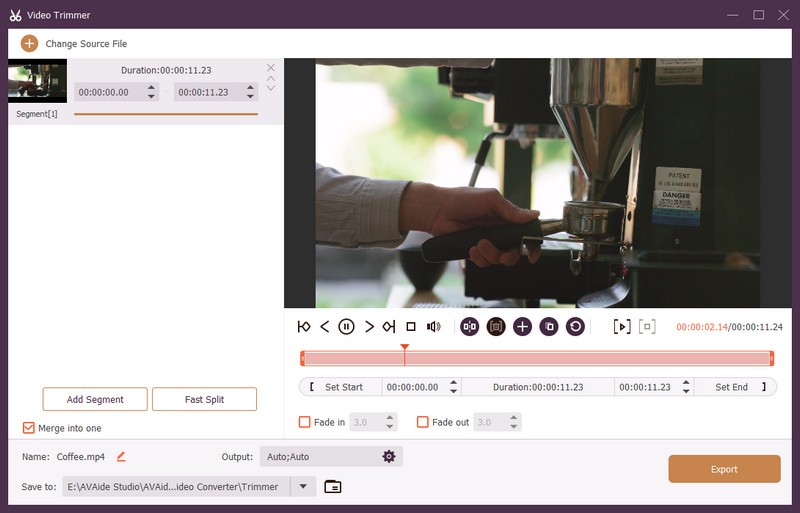
Krok 5Klikněte Výstup změnit nastavení videa a zvuku. Můžete si vybrat jiný formát videa a změnit rozlišení, datový tok a kvalitu. Můžete také přejmenovat video soubor a vybrat, kam ho uložit.
Jakmile budete připraveni, stiskněte Vývozní tlačítko pro dokončení stříhání souboru MKV. Oříznuté video bude uloženo v počítači a připraveno k přehrávání nebo sdílení.
Tak to máte! Takhle jednoduché je ořezávat soubory MKV pomocí AVAide Video Converteru. Stačí jen pár kliknutí. A pokud si jednoho dne budete chtít změnit svůj Soubor MKV do AVI nebo v jakémkoli jiném formátu, stále můžete použít stejný nástroj.
Část 3: Online MKV trimmery, které byste měli znát
Ne každý chce stahovat software. Někdy stačí jen rychlý ořez a online se zdá být jednodušší. Proto jsou online programy pro ořezávání MKV užitečné. Nemusíte nic instalovat. Stačí nahrát, ořezat a uložit. Zde je několik nejlepších online programů pro ořezávání MKV, které můžete vyzkoušet.
1. Online Video Cutter

Online Video Cutter je webová stránka, kde můžete stříhat videa MKV pomocí jakéhokoli zařízení. Jak tedy stříháte video MKV? Jednoduše nahrajte video přetažením nebo výběrem. Poté vyberte části, které chcete odstranit, výběrem na časové ose a kliknutím na tlačítko Stříhat. Můžete provádět mnoho střihů a dokonce přidat text nebo efekty, abyste video vylepšili. Po dokončení můžete video znovu uložit jako MKV nebo změnit MKV na MOVZachovává kvalitu videa a nepřidává vodoznaky.
2. Clideo

Dalším snadným online nástrojem pro stříhání souborů MKV je Clideo. Pomocí dvou posuvníků si vyberete začátek a konec klipu. Můžete smazat části nebo si ponechat pouze požadovanou část. Clideo vám navíc umožňuje přidat efekty zeslabování na začátku nebo na konci videa, aby bylo video plynulejší. Po dokončení stačí kliknout na tlačítko Exportovat a nové video uložit.
3. VEED.IO

V neposlední řadě je VEED.IO bezplatný a mobilní web pro stříhání videí ve formátu MKV. Začnete nahráním video souboru. Poté přetažením počátečního a koncového bodu vystřihnete nežádoucí části. Video můžete rozdělit na části umístěním přehrávací hlavy a stisknutím tlačítka Rozdělit. VEED.IO funguje dobře na telefonech i počítačích a umožňuje vám upravovat videa kdekoli. Je jednoduchý a rychlý na používání!
Teď už víš jak oříznout soubor MKV snadný způsob. Ať už používáte počítač se systémem Windows nebo Mac, můžete to udělat rychle a jednoduše s AVAide Video konvertorObsahuje vestavěný trimmer, který umožňuje stříhat videa pomocí ořezávacích lišt nebo zadáním přesného času začátku a konce. Funguje to i offline a nesnižuje to kvalitu videa.
Také jsme s vámi sdíleli několik online programů pro ořezávání MKV. Ty jsou vhodné pro rychlé střihy, pokud je váš soubor malý a nechcete nic instalovat. Vyberte si takový, se kterým se pohodlně pracuje a který nabízí to, co potřebujete!
Vaše kompletní sada nástrojů pro video, která podporuje více než 350 formátů pro převod v bezztrátové kvalitě.
Upravit video